小伙伴们知道word分栏怎么设置栏宽吗?今天小编就来讲解word分栏设置栏宽的方法,感兴趣的快跟小编一起来看看吧,希望能够帮助到大家呢。
word分栏怎么设置栏宽?word分栏设置栏宽教程
1、首先进入word,然后点击左侧的新建,再打开“空白文档”。
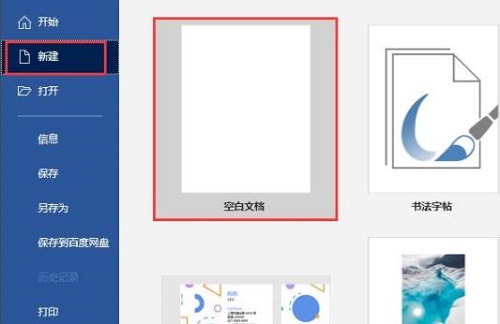
2、然后按下快捷键“ctrl+a”可以全选所有的文字。
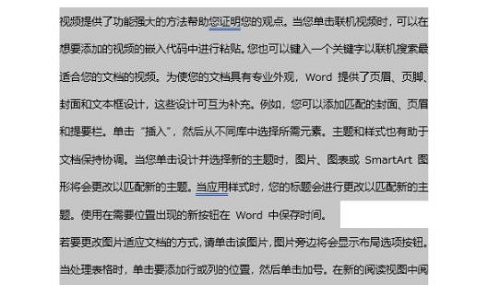
3、之后点击任务栏中的“布局”再点击栏,选“更多栏”。
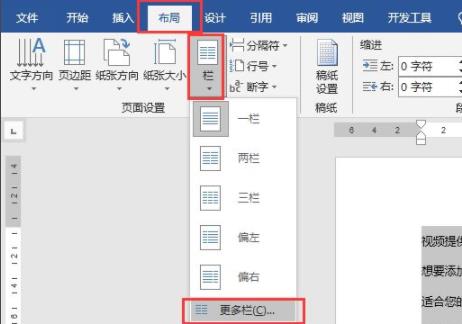
4、在弹出的设置菜单中选“3栏”。
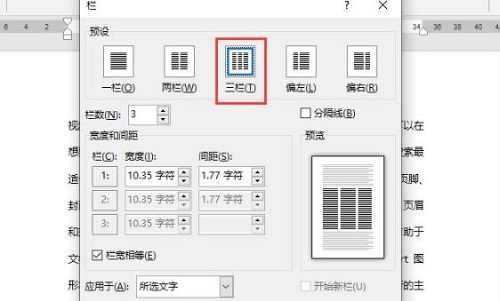
5、然后取消勾选下面的“栏宽相等”设置1,2栏,点击确定。
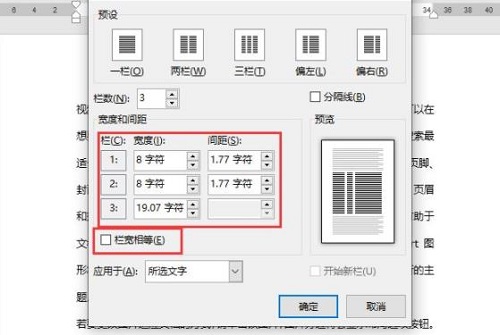
6、最后就可以去成功的设置栏宽了。
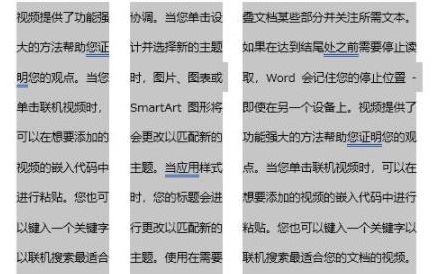
以上就是给大家分享的word分栏怎么设置栏宽的全部内容,更多精彩内容尽在下载之家!











